7 niesamowitych porad i wskazówek dotyczących aparatu Xiaomi Redmi Note, które musisz znać
8 najlepszych porad i wskazówek dotyczących aparatu Motorola One Fusion Plus
Nowa Motorola One Fusion + to świetny stosunek jakości do ceny dzięki masywnej baterii, wydajnemu procesorowi i niesamowitemu zestawowi quadów. Teraz telefon działa pod kontrolą systemu Android, ale to nie powstrzymało firmy przed oferowaniem dodatkowych funkcji aparatu. Dzisiaj przyjrzyjmy się kilku przydatnym informacjom Wskazówki i porady dotyczące aparatu Motorola One Fusion Plus aby jak najlepiej wykorzystać aparat telefonu.

Wskazówki i porady dotyczące aparatu Motorola One Fusion Plus
Warto zauważyć, że One Fusion + obsługuje system Android 10. Jednak Motorola zintegrowała własną aplikację aparatu z dodatkowymi poprawkami i funkcjami w następujący sposób.
1. Użyj trybu ręcznego w przednim aparacie
Podobnie jak inne smartfony, One Fusion+ ma pełnoprawny tryb manualny do fotografowania. Co ciekawe, działa to również w przypadku przedniego aparatu.
Wystarczy aktywować tryb manualny i przełączyć się na front shooter. Następnie możesz bawić się balansem bieli, szybkością migawki, ISO i poziomami ekspozycji.
2. Przechwytuj obrazy RAW
Jeśli jesteś osobą, która lubi ręcznie edytować lub przetwarzać zdjęcia, pokochasz tryb surowych zdjęć telefonu. Tak, możesz przechwytywać obrazy RAW bezpośrednio z aparatu telefonu.
Aby skorzystać z tej funkcji, przełącz na tryb ręczny i naciśnij "JPGNa górnym pasku. Tutaj wybierz SUROWE (DNG) format. Możesz również wybrać RAW i JPEG jeśli chcesz zapisać obraz w obu formatach. Jest również dostępny dla przedniej kamery.
Na początek tryb RAW zapewnia nieprzetworzone, nieskompresowane obrazy z danymi obrazu na żywo pochodzącymi z matrycy. Te bezstratne obrazy można później edytować, aby osiągnąć pożądane rezultaty. Pamiętaj, że rozmiar będzie większy niż format JPEG.
3. Zdjęcia aktywne (zdjęcia animowane)
Po włączeniu akcja Zdjęcia tworzy ruchomy obraz, nagrywając kilka sekund przed naciśnięciem spustu migawki. Aby go aktywować, dotknij okręgu otoczonego pierścieniem, zmień go na „Włączony” lub „Auto”.
Zdjęcie na żywo można odtworzyć, naciskając przycisk aktywnego zdjęcia w galerii. Podobnie jak inne funkcje, działa również z przednim aparatem.
4. Wycięcie — usuń tło
Aparat otrzymuje osobne menu z dodatkowymi funkcjami, do których można uzyskać dostęp, przesuwając palcem w prawo w aplikacji. Obejmuje to unikalną opcję „Wytnij”, która pozwala usuwać i zmieniać tło obiektu.
Przełącz się na CutOut, zrób komuś zdjęcie, a automatycznie usunie tło z obrazu. Następnie możesz użyć opcji „Edytuj” w galerii, aby dodać tło inne niż dostępne ustawienia wstępne.
5. Kolor punktowy
W tym samym menu zobaczysz opcję „Kolor punktowy”. Nie mylić, jest to raczej funkcja koloru powitalnego, która podkreśla określony kolor na wybranym obrazie, nasycając go. Wszystko inne na obrazie staje się czarno-białe.
6. CinemaGraph - Dodaj ruch do zdjęć
Istnieje kilka aplikacji innych firm, które umożliwiają dodawanie efektów ruchu do niektórych części obrazów, takich jak dodawanie ruchu do wody, chmur itp. Podstawowa wersja tego samego jest dostępna w aplikacji aparatu.
Funkcję można aktywować, naciskając KinoGraph w zakładce Tryby zdjęć. Następnie możesz nacisnąć i przytrzymać przycisk migawki, aby zarejestrować obrazy, po czym żądaną część zdjęcia można animować, podczas gdy reszta pozostaje nieruchoma.
7. Znak wodny „Strzał na Motoroli”
Możesz pokazać swoje zdjęcie innym, dodając własne spersonalizowane „Ujęcie znaku wodnego” na Motorola One Fusion +.
Aby z niego skorzystać, przejdź do sekcji Znak wodny w ustawieniach aparatu i włącz go. Tutaj możesz dodać spersonalizowany podpis do zdjęć, na przykład swoje imię i nazwisko. Możesz dodatkowo dodać datę i godzinę, włączając znaczniki czasu.
8. Szybkie przechwytywanie
Podobnie jak inne telefony Motoroli, One Fusion+ ma na pokładzie wygodny gest szybkiego chwytania. Można go włączyć w ustawieniach aparatu, po czym można dwukrotnie przekręcić telefon, aby otworzyć tylną lub przednią kamerę w zależności od tego, co jest wybrane.
paczka
Oto kilka szybkich wskazówek i wskazówek dotyczących aparatu Motorola One Fusion +, aby uzyskać najlepsze wrażenia z fotografowania telefonu. W każdym razie, czy masz coś jeszcze do dodania? Daj nam znać w komentarzach poniżej. Nie wahaj się skontaktować, jeśli masz jakiekolwiek wątpliwości lub pytania.
Przeczytaj także - Motorola One Fusion +: 5 powodów, aby kupić | 3 powody, aby nie kupować
Wygląd i jakość wykonania
Nie da się ukryć, że Sony NEX-5 (a model NEX-3 jeszcze bardziej) to obecnie najmniejsze bezlusterkowce dostępne na rynku. Sony już w dniu premiery podkreślało, że małe wymiary były jednym z priorytetów przy projektowaniu systemu NEX. Szczególnie kompaktowo prezentuje się NEX-5 z podpiętym do niego naleśnikiem Sony E 16 mm f/2.8. Można wtedy mówić o faktycznie kieszonkowym aparacie. Pod względem wyglądu Sony NEX-5 prezentuje się według nas elegancko, przyciski zostały ładnie wpasowane w korpus, różnym drobnym elementom nadano posrebrzany wygląd. Aparat wygląda znacznie zgrabniej niż np. trochę toporny, prostokątny korpus Olympusa E-PL1, choć to kwestia gustu i opinie wielu Czytelników mogą być w tej kwestii zupełnie odmienne.
Zawiedliśmy się jednak mocno solidnością wykonania. Z pozoru wszystko wygląda wyśmienicie – magnezowy korpus, dobrze spasowane elementy, płynnie poruszający się uchylny ekran. Jednak po niecałych trzech tygodniach normalnego użytkowania musimy NEX-a solidnie skarcić. Aparat noszony w torbie i parę razy w przysłowiowej kieszeni, po tak krótkim czasie wyglądał jak po powrocie z dżungli. Nie był przy tym traktowany inaczej niż poprzednie aparaty obecne w naszych testach przez tak samo długi okres czasu. Na obudowie pojawiło się kilka odprysków farby, na jednym z pierścieni trudno identyfikowalne (i nieusuwalne) zatarcie, a na ekranie LCD kilka rys. To stanowczo zbyt dużo jak na tak krótkie użytkowanie aparatu. Z założenia „ekonomiczny” Olympus E-PL1, używany dwukrotnie dłużej w dokładnie taki sam sposób przeszedł taką próbę bez szwanku. Przyszli nabywcy NEX-5 powinni się zatem przygotować na szczególne ostrożne obchodzenie się z aparatem. Trudno nam sobie bowiem wyobrazić jak może on wyglądać po całych wakacjach dość intensywnie okraszonych wyjazdami nad piaszczyste plaże czy wysokie góry…
----- R E K L A M A -----
Zasilanie i gniazda
Sony NEX-5 wyposażony jest w dwa gniazda – złącze USB 2.0 Hi-Speed (typu Mini B) oraz złącze HDMI (typu C). Obsługiwane są technologie PIM III (ang. Print Image Matching), BRAVIA Sync (sterowanie aparatem za pomocą pilota kompatybilnego telewizora) oraz PhotoTV HD.
Aparat zasila dedykowany akumulator litowo-jonowy NP-FW50 (pojemność 1080 mAh, napięcie 7.2 V) lub opcjonalny zasilacz sieciowy AC-PW20 AC. Baterię ładuje się za pomocą dostarczonej w komplecie ładowarki BC-VW1. Czas ładowania jest długi i dla kompletnie rozładowanego akumulatora wynosi aż 240 minut, co niestety musimy zaliczyć do wad aparatu. Trudno sobie wyobrazić naładowanie akumulatora choćby w trakcie obiadowej przerwy na wakacyjnym wyjeździe. Nie najlepiej wygląda też czas życia baterii. Według standardu CIPA wynosi on 330 zdjęć, jednak w trakcie standardowego używania, z włączonym ekranem LCD i podglądaniem wykonanych zdjęć, poziom naładowania baterii maleje niepokojąco szybko i zdjęć da się wykonać np. jedynie 200. Posiadanie drugiego, zapasowego akumulatorka wydaje się bardzo rozsądnym posunięciem. Cieszy natomiast precyzyjny, procentowy wskaźnik naładowania.
W aparatach NEX z firmware w wersji 1.0 występował programowy problem szybkiego rozładowywania baterii nawet gdy aparat był wyłączony. Wersja 2.0 rozwiązuje ten problem i warto o tym wspomnieć, bowiem sporo (jeżeli nie wszystkie) dostępne obecnie w sklepach modele mają nieuaktualniony firmware.
Sony NEX-5 obsługuje karty typu Secure Digital (SD/SDHC oraz SDXC) oraz Memory Stick (PRO Duo, PRO-HG Duo). Stosowanie najnowszych kart SDXC (czyli pojemności powyżej 32 GB) umożliwia zapis od 2000 plików RAW, 5000 plików JPEG FINE lub 4 godzin materiału Full HD AVCHD.
Przyciski
Na górze aparatu nad wysuniętym do przodu uchwytem znajduje się spust migawki. Tuż obok umieszczono dużą dźwignię włącznika oraz przycisk włączający tryb podglądu zdjęć. Nad obiektywem zauważymy natomiast dwa otwory mikrofonu stereo oraz klapkę zasłaniającą gniazdo do podłączenia lampy błyskowej.
Na próżno szukać na górze aparatu koła zmiany trybów, którego nie znajdziemy również na tylnej ściance. Najwyraźniej poświęcono je dla małych wymiarów korpusu.
Tył aparatu wygląda ascetycznie i elegancko. Największą jego część zajmuje oczywiście 3-calowy ekran LCD, obok którego umieszczono gumowy element mający zapewnić lepszą przyczepność kciuka. Po prawej stronie ekranu znajdują się jedynie trzy przyciski. Patrząc od góry, jest to przycisk rozpoczęcia nagrywania (umieszczony na ukośnej ściance u samej góry aparatu) oraz dwa nieoznaczone przyciski u góry i dołu ekranu LCD. Przyciski nie mają oznaczeń, bowiem te są wyświetlane na ekranie w odpowiednich miejscach w zależności od aktualnego trybu pracy. Pomiędzy wspomnianymi przyciskami znajduje się obrotowy „krzyżak” wraz z przyciskiem zatwierdzającym pośrodku. Boki krzyżaka pełnią również funkcję czterech przycisków kierunkowych, do których przypisane są (zgodnie z ruchem wskazówek zegara): tryb wyświetlacza, tryb pracy lampy błyskowej, kompensacja ekspozycji oraz tryb pracy seryjnej/samowyzwalacza.
Szkoda, że nie zdecydowano się na umieszczenie przycisku konfigurowalnego lub służącego do szybkiego dostępu do podręcznego menu. Nie da się również zmienić funkcji przypisanej do przycisku rozpoczynającego nagrywanie filmu, jak to np. miało miejsce w Olympusie E-PL1.
Z przodu aparatu znajduje się jedynie przycisk zwalniający blokadę bagnetu obiektywu, czujnik zdalnego sterowania oraz lampa wspomagająca autofokus.
Wykonanie i ergonomia przycisków stoi na wysokim poziomie i nie mamy co do nich większych zastrzeżeń. Cieszy obrotowy krzyżak, który porusza się bardzo płynnie i z należytym oporem, co bardzo ułatwia np. ustawianie parametrów ekspozycji lub przewijanie zdjęć. Tego, czego najbardziej brak, to choćby jednego programowalnego przycisku, który z pewnością ucieszyłby bardziej zaawansowanych użytkowników.
Menu
Do głównego menu aparatu wchodzi się za pomocą górnego przycisku obok ekranu LCD. Składa się ono z sześciu pozycji odpowiadających za różne kategorie możliwych ustawień. Niestety Sony NEX-5 nie posiada menu podręcznego – wszystkie ustawienia odnajdywać musimy zatem w ramach menu głównego. Jest to czasem dość uciążliwe, o czym zresztą opowiemy w dalszej części.
Inteligentne auto (Intelligent Auto) – tryb najbardziej automatyczny, w którym parametry ekspozycji dobierane są automatycznie. Mamy natomiast wpływ na takie funkcje jak samowyzwalacz i lampę błyskową.
– tryb najbardziej automatyczny, w którym parametry ekspozycji dobierane są automatycznie. Mamy natomiast wpływ na takie funkcje jak samowyzwalacz i lampę błyskową. Wybór sceny (SCN) – wybór jednego z predefiniowanych ustawień „sceny”: Portret, Krajobraz, Makro, Sport, Zachód, Nocny portret, Nocny widok, Z ręki o zmierzchu. W większości przypadków dostępne są ustawienia samowyzwalacza oraz lampy błyskowej, żaden typ sceny nie pozwala natomiast na ustawienie kompensacji ekspozycji.
– wybór jednego z predefiniowanych ustawień „sceny”: Portret, Krajobraz, Makro, Sport, Zachód, Nocny portret, Nocny widok, Z ręki o zmierzchu. W większości przypadków dostępne są ustawienia samowyzwalacza oraz lampy błyskowej, żaden typ sceny nie pozwala natomiast na ustawienie kompensacji ekspozycji. Korekcja drgań (Anti Motion Blur) – aparat wykonuje sześć zdjęć (przy wysokiej czułości ISO) w ciągu niecałej sekundy, po czym łączy wykonane zdjęcia w jedno o mniejszym poziomie szumu. Dostępna jest kompensacja ekspozycji, lampa błyskowa jest z definicji wyłączona.
– aparat wykonuje sześć zdjęć (przy wysokiej czułości ISO) w ciągu niecałej sekundy, po czym łączy wykonane zdjęcia w jedno o mniejszym poziomie szumu. Dostępna jest kompensacja ekspozycji, lampa błyskowa jest z definicji wyłączona. Rozległa panorama (Sweep Panorama) – wykonywanie zdjęć panoramicznych wprost z aparatu. Musimy jedynie zadbać o odpowiednie przesuwanie aparatu, podczas gdy wykonuje on serię zdjęć i łączy w jedno panoramiczne ujęcie. Cieszy możliwość wprowadzenia kompensacji ekspozycji, sami bowiem często lepiej wiemy jakie naświetlenie będzie poprawne dla całej sceny.
– wykonywanie zdjęć panoramicznych wprost z aparatu. Musimy jedynie zadbać o odpowiednie przesuwanie aparatu, podczas gdy wykonuje on serię zdjęć i łączy w jedno panoramiczne ujęcie. Cieszy możliwość wprowadzenia kompensacji ekspozycji, sami bowiem często lepiej wiemy jakie naświetlenie będzie poprawne dla całej sceny. Panorama 3D – wykonywanie zdjęć panoramicznych z zachowaniem informacji o głębi sceny. Aparat oblicza ją korzystając z faktu, że poszczególne kadry wykonane są pod innym kątem.
– wykonywanie zdjęć panoramicznych z zachowaniem informacji o głębi sceny. Aparat oblicza ją korzystając z faktu, że poszczególne kadry wykonane są pod innym kątem. P/A/S/M – tryby programu, preselekcji przysłony i czasu migawki oraz tryb w pełni manualny. Najbardziej rozbudowane tryby, w których zyskujemy możliwość wpływania m.in. na balans bieli, czułość ISO, sposoby pomiaru światła.
tryb pracy – zdjęcia pojedyncze, seryjne, samowyzwalacz lub bracketing,
tryb błysku,
wybór AF/MF,
obszar autofokusa,
tryb autofokusa,
dokładny zoom cyfrowy – umożliwia wykonywanie zbliżeń zoomem cyfrowym w obiektywach stałoogniskowych,
wykrywanie twarzy – włączenie wykrywania twarzy, ustawienie priorytetu na twarze dzieci bądź dorosłych,
zdjęcia z uśmiechem – wyzwalanie migawki po wykryciu uśmiechu,
wykrywanie uśmiechu – ustawienie czułości (wrażliwości) na uśmiech,
kierunek panoramy – kierunek wykonywania panoram: lewo-prawo, góra-dół itd.
wskazówki dotyczące fotografowania – włączenie podpowiedzi,
wyświetlane dane – wybór ekranów wyświetlanych w trakcie wykonywania zdjęć,
Zdjęcie: Rozmiar obrazu, Format obrazu, Jakość – JPEG (Standard, Wysoka), RAW, RAW+JPEG,
Panorama: Rozmiar obrazu,
Film: Format pliku – AVCHD, MP4, Rozmiar obrazu,
Kompensacja ekspozycji,
ISO – w przypadku ustawienia Auto czułość dobierana jest z zakresu od 200 do 1600 ISO,
Balans bieli,
Tryb pomiaru światła,
Korekcja błysku,
DRO/Auto HDR,
Strefa twórcza – ustawienie styli obrazu (kontrast, nasycenie, ostrość),
kasowanie zdjęć,
pokaz zdjęć,
wybierz zdjęcie/film – wybranie typu plików wyświetlanych w indeksie,
indeks obrazów,
wybranie katalogu,
wybranie daty,
obrócenie zdjęcia,
ochrona zdjęć,
powiększenie,
nastawienie głośności,
określenie drukowania – wybór zdjęć do wydrukowania,
wyświetlane dane – wybór ekranów dostępnych w trakcie przeglądania zdjęć.
Nastawienia nagrywania: wspomaganie AF – automatyczne lub wyłączone, redukcja efektu czerwonych oczu, automatyczny podgląd – czas przez jaki widoczne jest zdjęcie po jego wykonaniu, linie siatki, histogram, wspomaganie MF – powiększanie obrazu przy ostrzeniu ręcznym, przestrzeń barw, SteadyShot – włączenie stabilizacji (jeżeli dostępna w obiektywie), wyzwalanie bez obiektywu, redukcja szumu dla długich czasów naświetlania (od jednej sekundy wzwyż) – polega na odjęciu od zdjęcia wyniku ekspozycji zaciemnionej, redukcja szumu dla wysokich ISO – automatyczna bądź słaba, nagrywanie dźwięku filmu.
Głównie nastawienia: brzęczyk – tryb pracy głośniczka: tylko przy potwierdzeniu ostrości, przy wciskaniu klawiszy, nigdy, język, ustawienie daty i czasu, nastawa regionu, ekran pomocy, oszczędzanie energii – po jakim czasie aparat wyłącza się samoistnie, jasność LCD, kolor wyświetlacza – cztery style kolorystyczne menu: czarny, biały, niebieski, różowy,
wersja, tryb demonstracyjny, ustawienia fabryczne.
Karta pamięci – narzędzia: formatowanie, sposób numerowania pliku, nazwa katalogu, wybór katalogu na zdjęcia, utworzenie katalogu, odzyskiwanie bazy danych obrazów, wyświetlenie wolnego miejsca na karcie.
Menu główne zawiera następujące pozycje: Tryb fotografowania, Aparat, Rozmiar Obrazu, Jasność/Kolor, Odtwarzanie i Ustawienia. Poniżej prezentujemy opcje zawarte w każdej z nich.Pozycjazastępuje kółko zmiany trybów pracy aparatu. Wchodząc w nie możemy za pomocą obrotowego krzyżaka wybrać następujące tryby pracy:Takie rozwiązanie jest oczywiście mniej wygodne niż osobne kółko nastaw na aparacie, bowiem by wybrać odpowiedni tryb musimy wejść do menu. Z drugiej strony, okazało się to dla producenta bardzo wygodne, ponieważ tryb Panorama 3D został dodany dopiero w firmware w wersji 2.0.Menu Aparat:Mamy mieszane uczucia co do menu zaproponowanego w NEX-5. Z jednej strony, jest ładne i pod względem estetycznym z pewnością może przypaść do gustu. Poruszanie się po nim jest płynne i nie napotkamy żadnych irytujących opóźnień. Z drugiej jednak strony mamy sporo zastrzeżeń co do wygody jego użytkowania. Jak na aparat, który nie posiada menu podręcznego, menu główne powinno być bardziej przemyślane. Konkrety? Poszczególne opcje przewija się wygodnie za pomocą obrotowego krzyżaka, ale pozycje nie są „zawinięte” na końcu. Tzn. jeśli jesteśmy na ostatniej pozycji w menu i chcemy przejść do pierwszej – musimy przewinąć całe menu w górę.
Nazewnictwo opcji jest mylące – kto by podejrzewał, że ISO zmienimy w grupie „Jasność/kolor”? Żeby włączyć stabilizację musimy wybrać pozycję w menu ustawień, ale np. tryb i obszar autofokusa w menu Aparat. Tryb pomiaru światła zaś w Jasność/kolor. W efekcie nawet po dwóch tygodniach użytkowania zdarzało się nam zapomnieć gdzie znajduje się poszukiwana opcja. Brak logicznego pogrupowania ustawień widać też na przykładzie trybu Panorama – kierunek jej tworzenia ustalamy w menu Aparat, ale już wielkość w menu Rozmiar obrazu.
W pewnym zagubieniu wśród opcji menu nie pomaga również ich wyszarzenie bez komentarza, czemu akurat teraz dana pozycja jest niedostępna. Świetnym przykładem jest tryb HDR – dostępny jedynie gdy ustawimy jakość zdjęć JPEG (bez wykonywania RAW-ów). Gratulujemy tym, którzy domyślą się tego bez sięgania do instrukcji.
Dziwnym rozwiązaniem jest również tryb przeglądania, w którym oglądać jednocześnie możemy jedynie filmy lub zdjęcia. Wyboru dokonuje się dość szybko za pomocą zakładek ale mimo wszystko nie widzimy większego sensu takiego rozwiązania.
Wyświetlacze
Sony NEX-5 wyposażono w odchylany 3-calowy ekran TruBlack LCD o rozdzielczości 921.600 punktów (640×480 pikseli). Nie jest to zatem wyświetlacz w pełni obrotowy, da się go odchylić 80 stopni w górę i 45 stopni w dół. Daje to pełną swobodę przy fotografowaniu tuż przy ziemi bądź wyciągniętymi w górę rękoma.
Sam mechanizm odchylania wykonany jest solidnie, działa płynnie i z należytym oporem, dzięki czemu ekran ustawić możemy precyzyjnie i pewnie. Jakość obrazu jest bardzo dobra, co idzie w parze z ładnym wyglądem menu. Podgląd w trakcie kadrowania jest bardzo przejrzysty i dobrze oddaje faktyczny wygląd zdjęcia. Drobną bolączką, aczkolwiek spotykaną w praktycznie każdym aparacie, jest praca przy silnym świetle – widoczność obrazu zauważalnie spada mimo regulowanej jasności wyświetlacza.
W trakcie wykonywania zdjęć do dyspozycji mamy trzy tryby wyświetlania informacji, między którymi przełączamy się za pomocą przycisku Disp. Mamy również możliwość włączenia histogramu na żywo (jasności) oraz pomocniczej siatki kompozycji (tylko jeden układ 3×3).
Tryb podstawowy informuje o parametrach ekspozycji (3) w sposób graficzny, mający być wskazówką co do ilości dostarczanego światła.
Widoczne rysunki po bokach skal przysłony i czasu migawki (2) są wskazówką co do wpływu tych parametrów na zdjęcie. Warto również zwrócić uwagę na symbole przy obrotowym krzyżaku, które również wskazują na wpływ aktualnie ustawianego parametru. Są to ułatwienia mające być według producenta cenną pomocą w świadomym kontrolowaniu parametrów ekspozycji.
W drugim trybie wyświetlanych jest najwięcej informacji, dotyczących różnych wybranych funkcji i ustawień, m.in. czułości ISO, balansu bieli, sposobu pracy pomiaru światła i autofokusa (1 oraz 4). Tryb ten przeznaczony jest zatem dla bardziej zaawansowanych użytkowników.
Ostatni tryb pozwala skoncentrować się bardziej na wykonywanym zdjęciu, ponieważ wyświetlane są tylko informacje o czasie migawki i wybranej przysłonie.
W trybie oglądania zdjęć dostępne są dwa widoki przeglądowe (6 lub 12 miniaturek) oraz trzy widoki zdjęcia. Najbardziej podstawowy wyświetla jedynie zdjęcie bez żadnych informacji. Bardziej informacyjny tryb pokazuje podstawowe parametry (czułość, czas migawki, przysłona) oraz numer i datę wykonania zdjęcia. Najbardziej rozbudowany tryb obok miniaturki zdjęcia wyświetla cztery histogramy: dla każdego kanału RGB oraz ogólny histogram jasności. Dodatkowo wyświetlane są takie informacje jak balans bieli, ogniskowa, tryb pracy aparatu itp. Za pomocą obrotowego krzyżaka możemy również dokonać płynnie regulowanego zbliżenia zdjęcia.
Tryb wideo
Sony NEX-5 nie posiada dedykowanego trybu wideo, nagrywanie filmów rozpocząć możemy w każdej chwili w bardzo łatwy sposób – naciskamy po prostu dedykowany do tego przycisk na aparacie. W ten sam sposób zatrzymujemy również rejestrację filmów. Tryb wideo nie został jednak w NEX-5 specjalnie rozbudowany. Brak manualnych trybów pracy sprawia, że nie mamy żadnej kontroli ani nad wartością przysłony ani czasem migawki, które dobierane są przez aparat automatycznie. Dostępna jest jedynie kompensacja ekspozycji, brak też innych ustawień, m.in. sposobu pomiaru światła i czułości ISO. Balans bieli pozostaje w takim ustawieniu, jakie było przed rozpoczęciem nagrywania. Pod względem kontroli filmowania NEX-5 ma zatem jeszcze wiele do nadrobienia do swoich bezlusterkowych konkurentów pokroju Olympusa E-PL1 czy Panasonika GF-1.
Filmy rejestrowane są z maksymalną rodzielczością Full HD (1920×1080) przy 25 kl/s za pomocą kodeka AVCHD. Możliwe jest również rejestrowanie filmów w formacie MP4 i wtedy dostępne są rodzielczości 1440×1080 oraz 640×480. W trakcie filmowania autofokus może pracować w trybie ciągłym, a jego praca jest praktycznie bezgłośna i precyzyjna.
Przykładowy film wideo nagrany za pomocą Sony NEX-5 oraz obiektywu kitowego Sony E 18–55 mm f/3.5–5.6 OSS:
H264, 1920×1080 pix, 25 kl/s, 29 s, 58.7 MB
Jakość filmu zarówno pod względem obrazu jak i dźwięku jest bardzo dobra. Autofokus pracuje szybko i celnie. Z trybu filmowego zadowolone będą zatem osoby chcące po prostu nagrywać filmy, bez szczególnego wnikania w aspekty techniczne. Bardziej zaawansowani użytkownicy, którym zależy nad pełną kontrolą nad rejestracją filmów będą raczej zawiedzione NEX-5 pod tym względem.
Wizjer
Sony NEX-5 nie posiada ani wbudowanego wizjera optycznego ani elektronicznego, co podyktowane jest oczywiście rozmiarami korpusu. Trudno to uznać za wadę aparatu, jest to raczej nieodłączna cecha bezlusterkowców tej klasy. Praca z aparatem oparta jest przede wszystkim na trybie Live View ekranu LCD. Istnieje jednak możliwość zakupienia wizjera optycznego FDA-SV1 podłączanego do gniazda lampy błyskowej.
Wizjer zbudowany jest z 5 soczewek (w czterech grupach) pokrytych wielowarstwowymi powłokami antyodbiciowymi, zapewnia pole widzenia „naleśnika” Sony E 16 mm f/2.8. Jest to konstrukcja czysto optyczna, nie posiada elektronicznego połączenia z korpusem, nie wyświetla zatem żadnych informacji. Trzeba przyznać, że przy ograniczonej funkcjonalności i obecnej cenie wynoszącej około 650 zł, nie będzie to prawdopodobnie często nabywane akcesorium.
7 niesamowitych porad i wskazówek dotyczących aparatu Xiaomi Redmi Note, które musisz znać
Jestem wielkim fanem tego, co producenci robią, aby budżetować telefony z Androidem. Ten konkretny segment cenowy odnotował w ubiegłym roku najwięcej innowacji i nadal to robi.

Xiaomi jest liderem na rynku telefonów budżetowych, a nowy Redmi Note 5 udowodnił to jeszcze raz. Wszystko w tym telefonie jest świetne, a aparat wyjątkowo dobry w tej cenie. Ma to wszystko — duży rozmiar piksela 1,25 μm, 5-elementowy obiektyw i przysłonę f/2.2.
Funkcje, które można było uzyskać na flagowych urządzeniach około rok temu, są teraz dostępne za ułamek wcześniejszego kosztu.
Nakręcony na Xiomi Redmi Note 5
Jest o wiele więcej niż to, co na pierwszy rzut oka i jest wiele ukrytych funkcji, których każdy musi użyć, aby odblokować pełny potencjał tego aparatu, między innymi, które musisz zrobić ze swoim nowym telefonem.
Dzisiaj przyjrzymy się 7 tak niesamowitym wskazówkom i sztuczkom dotyczącym aparatu Xiaomi Redmi Note 5 i uwierz mi, pokochasz ten telefon, a nawet bardziej, gdy zaczniesz z nich korzystać.
1. Wspaniałe zdjęcia w słabym świetle
Szeroko otwarta przysłona i duży rozmiar piksela dla czujnika aparatu zapewniają wspaniałe zdjęcia przy słabym oświetleniu. Jednak Xiaomi nie poprzestało na Redmi Note 5.
Ciekawą funkcją aparatu tego telefonu jest automatyczny tryb poprawy obrazu przy słabym oświetleniu. Gdy funkcja ta jest aktywna, zapewnia najlepszą możliwą jakość wszystkich zdjęć wykonanych przy słabym oświetleniu.
Wykorzystuje kombinację ulepszeń oprogramowania, aby poprawić jakość zdjęć rejestrowanych w słabym świetle, które w przeciwnym razie okazują się matowe i ziarniste.
Ten tryb działa zarówno dla tylnego, jak i przedniego aparatu. Dlatego warto od razu włączyć tę funkcję.
Aby to włączyć
2. Skupienie jedną ręką
Robienie zdjęć telefonem z aparatem to świetna zabawa, możesz wybrać obszar, na którym aparat ma ustawić ostrość, aby uzyskać idealne ujęcie.
Problem pojawia się jednak w sytuacjach, w których nie możesz oszczędzić obu rąk do pracy, a ostrość kamery znajduje się gdziekolwiek poza obszarem, w którym chcesz. W takich przypadkach przydaje się tryb jednoręczny.
Ten tryb można znaleźć w ustawieniach aparatu i wszystko, co musisz zrobić, to włączyć funkcję ostrości dla funkcji Naciśnij i przytrzymaj przycisk migawki.
Teraz następnym razem, gdy chcesz, aby aparat skupił się na czymś, po prostu przytrzymaj przycisk migawki przez kilka sekund, a telefon zrobi to za Ciebie.
Aby to włączyć
3. Wyprostuj swoje zdjęcia
Jedną z najbardziej irytujących rzeczy, które zdarzają się po zrobieniu zdjęcia, jest stwierdzenie, że rama nie była prosta.
Teraz twoja chwila minęła i nic nie możesz zrobić poza skorzystaniem z oprogramowania do edycji zdjęć i próbą uratowania tego, co możesz z tego zdjęcia. Możesz też po prostu włączyć tryb prostowania i pozwolić telefonowi powiedzieć, kiedy źle go trzymasz.
Ta funkcja wykorzystuje czujniki telefonu, aby zapewnić idealnie prosty obraz i świetnie sprawdza się podczas robienia zdjęć portretowych.
Aby to włączyć
4. Ręczna kontrola kontrastu, nasycenia i ostrości
Kolejną fajną funkcją Redmi Note 5 jest ręczna kontrola kontrastu, nasycenia i ostrości w celu przechwytywania obrazu. Możesz nadać swoim zdjęciom schludne wykończenie, bawiąc się tymi ustawieniami lub po prostu poprawić ich wygląd.
Jedynym minusem jest to, że nie możesz kontrolować tych ustawień w locie lub podczas robienia zdjęć. Musisz przejść do ustawień aparatu i wcześniej go włączyć. Mamy nadzieję, że wkrótce zostanie to ulepszone w nadchodzących aktualizacjach oprogramowania.
Aby to włączyć
5. Dodawanie znaczników wieku do zdjęć
Telefony Xiaomi są znane ze swojego algorytmu wykrywania wieku. Ta funkcja próbuje odgadnąć wiek osoby/osób przed kamerą i przez lata znacznie to poprawili.
Dzięki Redmi Note 5 możesz nawet otrzymać pieczątkę pokazującą wiek osoby tuż obok jej zdjęcia. Chociaż ta funkcja nie ma zastosowania w prawdziwym świecie, fajnie jest mieć i dodawać do zdjęć, które robisz ze znajomymi.
Aby to włączyć
6. Przechwytywanie obrazów podczas nagrywania filmów
Wiele razy czujemy potrzebę uchwycenia chwili w jednej klatce, ale ponieważ aparat w telefonie jest zajęty nagrywaniem wideo, nie możesz tego zrobić.
Chociaż możesz wyodrębnić obraz z wideo, istnieje ogromna różnica w jakości między obrazem zrobionym z kamery a tym, który wyjmujesz z wideo.
Z Redmi Note 5 nie musisz się tym martwić. W ustawieniach wideo znajduje się ukryty przełącznik, który może włączyć tę funkcję w telefonie.
Aby to włączyć
7. Tryb kieszonkowy
Gesty ekranowe są dobrodziejstwem dla ludzkości. Pozwalają użytkownikom telefonów kontrolować kilka aspektów lub funkcji telefonu, dotykając lub rysując kształt. Jednak ekrany telefonów stały się naprawdę wrażliwe, aby rozumieć i reagować na te gesty.
Może to czasami powodować fałszywe rozpoznawanie gestów i dzieje się tak głównie, gdy telefon leży w kieszeni.
Niemniej jednak Redmi Note 5 ma rozwiązanie tego problemu również w trybie kieszonkowym. Po włączeniu pozwala telefonowi rozpoznać, kiedy znajduje się w kieszeni, dzięki czemu nie rejestruje żadnych gestów ani nie reaguje na nie. Osobiście uwielbiam tę funkcję.
Aby to włączyć
Jest duży potencjał
Jak wspomniałem na początku tego artykułu, aparat w Redmi Note 5 ma poważny potencjał, pod warunkiem, że aplikacja obsługuje to wszystko.
Trzymanie się domyślnej aplikacji jest jednym ze sposobów, ale możesz także poszukać aplikacji innych firm, które pomogą Ci odblokować prawdziwy potencjał telefonu.
Oto szybkie porównanie między dwiema bardzo popularnymi aplikacjami do ręcznego aparatu, które osobiście uwielbiam i mam nadzieję, że tobie również pomoże.





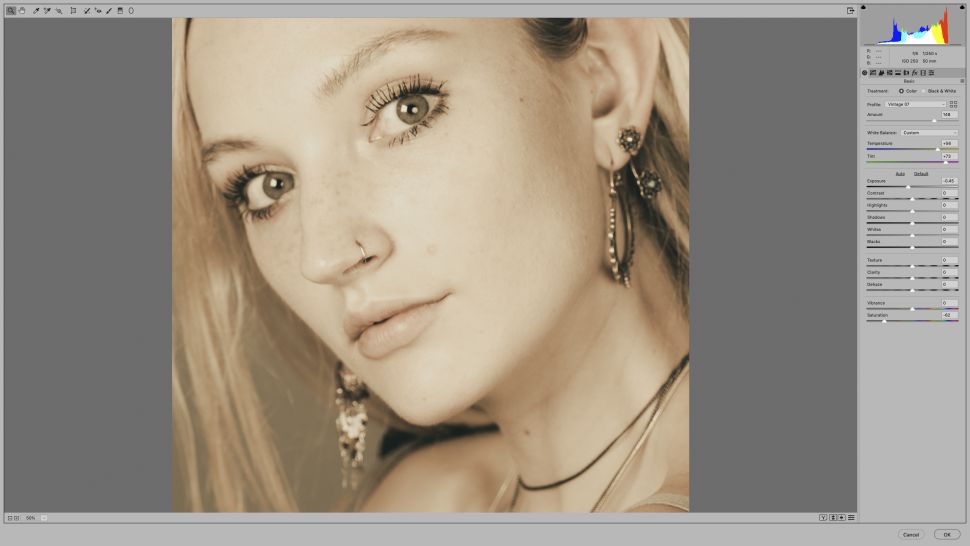






Write a Comment